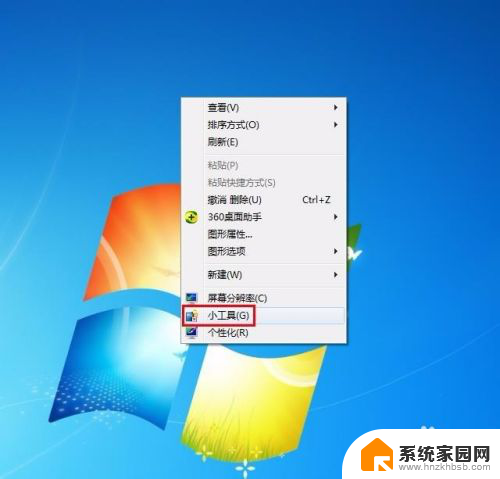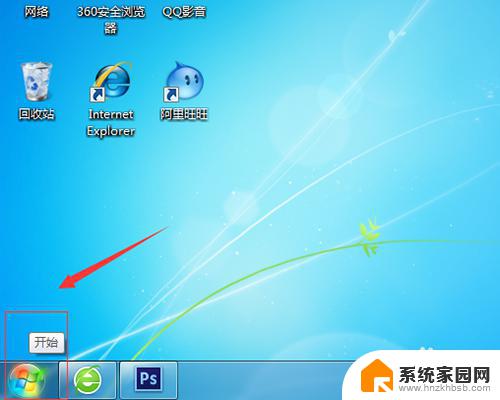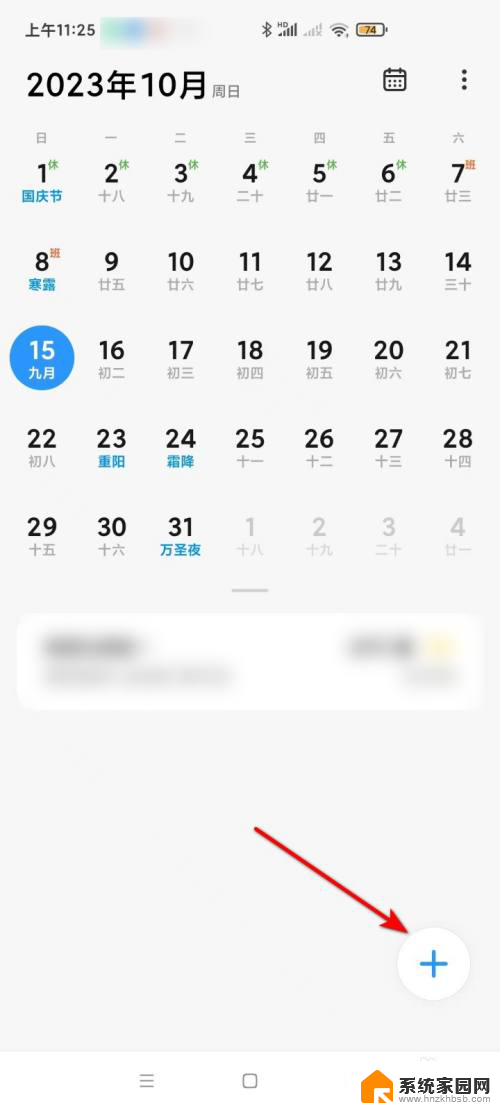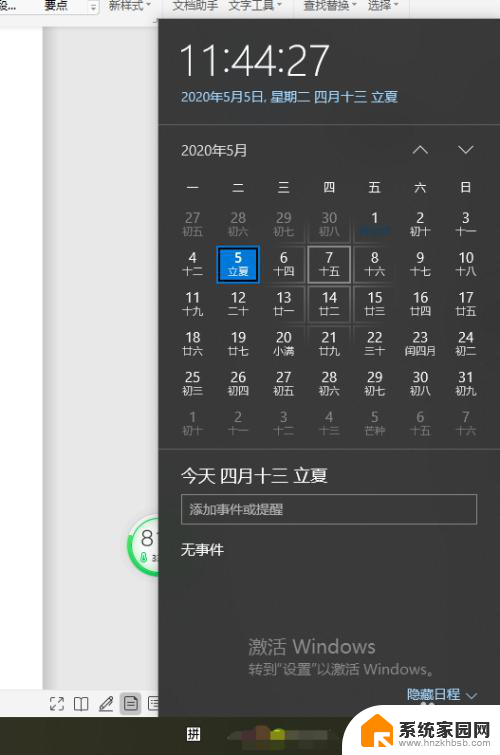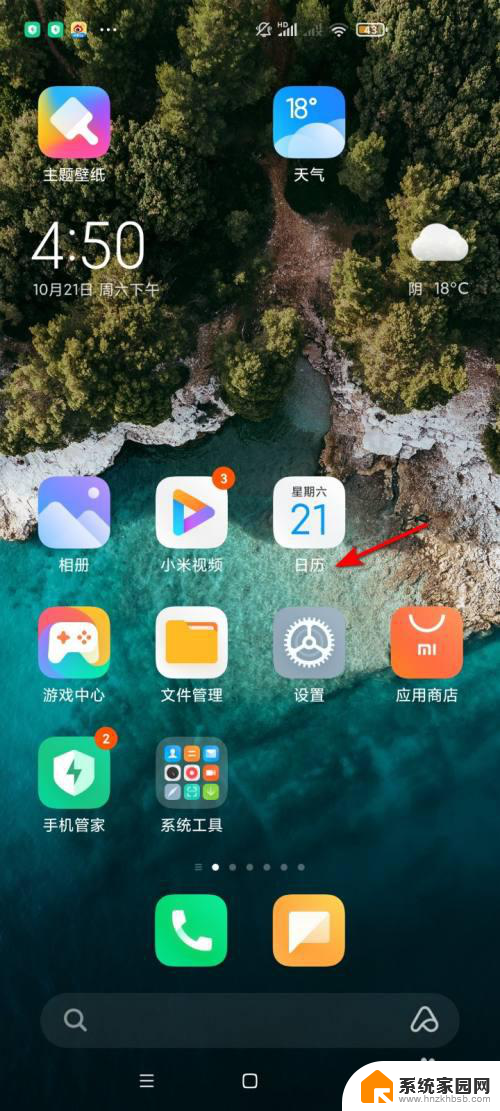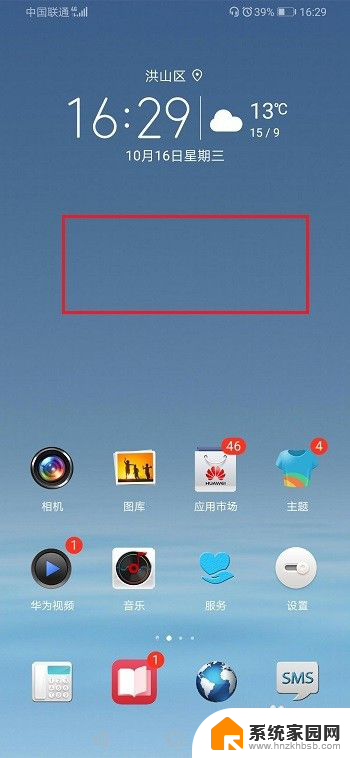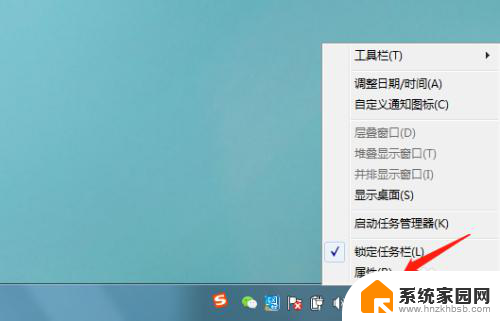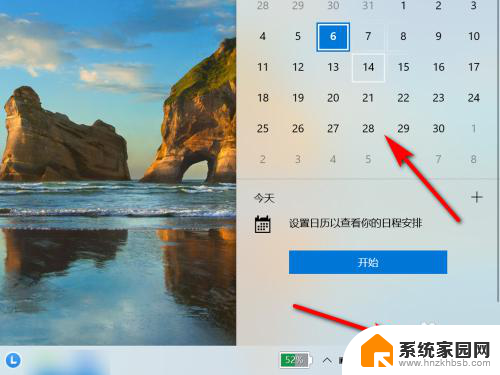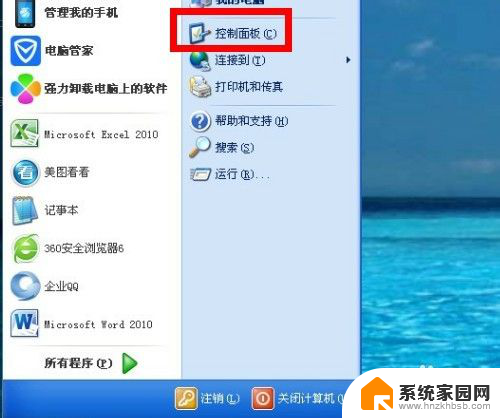电脑怎么把日历挂在桌面 怎么在电脑桌面上设置日历
在现代社会电脑已经成为我们生活中必不可少的工具之一,除了可以完成各种办公、娱乐和学习任务外,电脑还能提供一些实用的功能,如在桌面上设置日历。随着科技的发展和人们对时间管理的重视,将日历挂在电脑桌面上已经成为一种流行的方式。通过这种方式,我们可以随时查看日期、安排日程,方便快捷地掌握时间。究竟如何在电脑桌面上设置日历呢?接下来我们将详细介绍几种常用的方法。
操作方法:
1.首先开启电脑,进入桌面后点击左下角“开始”。
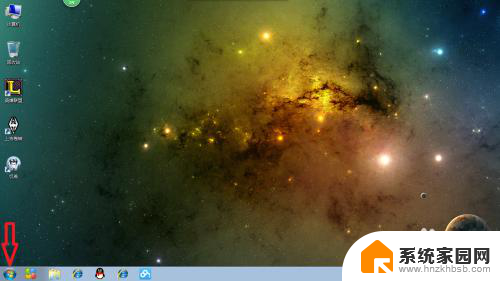
2.开始面板弹出后选择“控制面板”的选项。
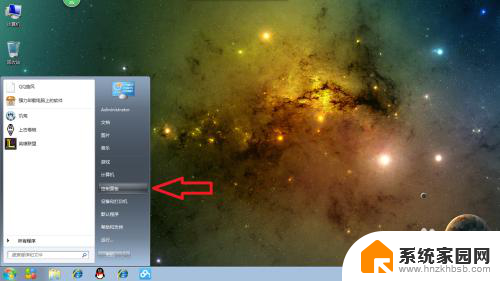
3.控制面板弹出后,选择“时钟、语言和区域”。
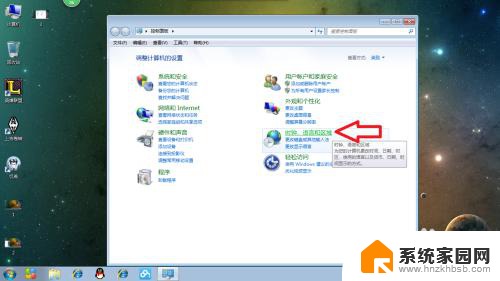
4.在时间、语言和区域的界面中选择“日期和时间”里最后一项“向桌面添加时钟小工具”,点击后显示小工具页面。
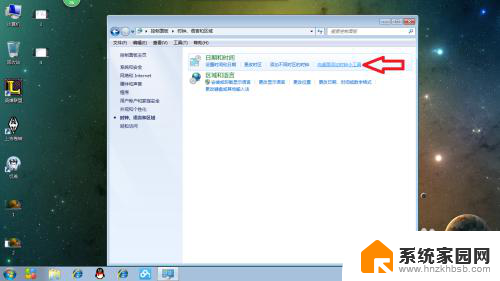

5.在小工具页面双击“日历”后桌面会出现一个小日历。
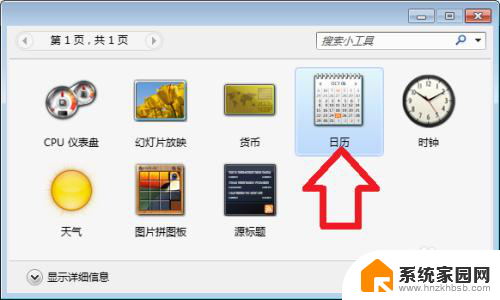

6.点击小日历边上的箭头标志可以展开日历。

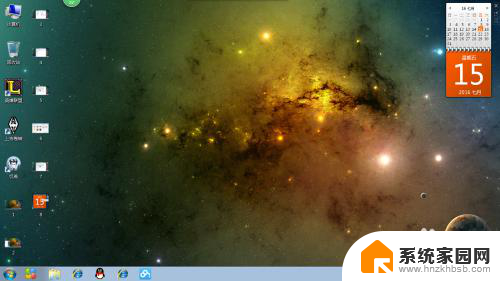
7.鼠标左键点击日历可以随意拖放日历位置。
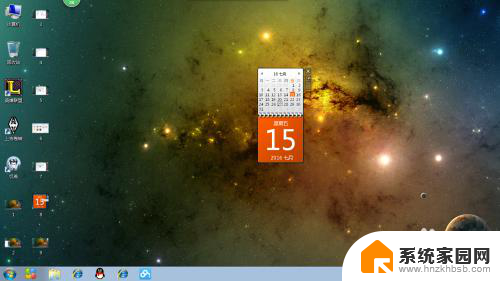
8.再次点击日历右边的箭头标志可变回小日历,不再需要日历可随时点击日历右上角的关闭,桌面就不再有日历了。


以上就是电脑如何将日历悬挂在桌面的全部内容,如果您碰到了同样的情况,请参考小编的方法进行处理,希望对大家有所帮助。